
පණිවිඩකරුගේ සම්බන්ධතා අගුළු දැමීමේ ක්රියාකාරිත්වය භාවිතා කරන එම w whatsapp පරිශීලකයින්ට සැමවිටම "කළු ලැයිස්තුව" භාවිතා කිරීමේ ප්රති result ලයක් ලෙස ආකෘතිකරණය කරන්නේ කෙසේද යන්න පිළිබඳ තොරතුරු නොමැත. ඊළඟ ලිපියෙන් දැනුමේ ඇති මෙම පරතරය තුරන් කිරීම අරමුණු කරගනිමින් ඇන්ඩ්රොයිඩ් ස්මාර්ට් ජංගම දුරකථනය, අයිෆෝන් සහ වින්ඩෝස් පීසී සමඟ අවහිර කරන ලද අහඹු ලෙස හෝ හිතාමතා සහභාගිවන්නන්ගේ ලැයිස්තුවක් එය විවෘත කරන ආකාරය පෙන්නුම් කරයි.
අවහිර කළ WhatsApp පරිශීලකයින්ගේ ලැයිස්තුවක් විවෘත කරන්නේ කෙසේද?
සක්රිය කිරීමේ විකල්පය අනුව පුද්ගලිකව සෑදූ අයට ප්රවේශය ලබා ගන්න "බ්ලොක්" "කළු ලැයිස්තුව" විතප්හි "පහසු, නමුත් සේවාවේ විවිධ සංස්කරණවල එය ක්රියාත්මක වන්නේ විවිධ ක්රියාමාර්ග කිහිපයක් සිදු කිරීමෙනි. එමනිසා, පිළිවෙලට, ඇන්ඩ්රොයිඩ්, iOS සහ වින්ඩෝස් මෙහෙයුම් පද්ධතිවල ක්රියා කරන පණිවිඩකරුවන් තුළ මෙම උපදෙස් අදාළ වේ.ඇන්ඩ්රොයිඩ්
ඇන්ඩ්රොයිඩ් සඳහා වට්ස්ඇප් යෙදුමේ අවහිර කළ පරිශීලකයින්ගේ ලැයිස්තුවක් විවෘත කිරීම සඳහා, ඔබ පහත පියවර අනුගමනය කළ යුතුය:
- දූතයාව ධාවනය කර එහි "සැකසුම්" වෙත යන්න. මෙය සිදු කිරීම සඳහා, තිරයේ තිරයේ ඉහළින් ඇති කරුණු තුනක් මත ක්ලික් කරන්න, ඉන්පසු ඔබ පෙන්වන මෙනුවේ සුදුසු අයිතමය තෝරා ගනී.
- ඇන්ඩ්රොයිඩ් සඳහා "ගිණුම" කාණ්ඩයට එක්සත් වතට්මා පරාමිතීන්හි පරාමිතීන්ගේ ලැයිස්තුව විවෘත කරන්න, ඊළඟ තිරයෙන් "රහස්යතා" අංශයට යන්න.
- අවශ්ය නම්, විකල්පයන්ගේ විකල්ප ලැයිස්තුව, එහි අවසානයට යන්න, "අවහිර කර" අයිතමය අනාවරණය වී ඇත - මෙම නමේ ටාම්.
- එහි ප්රති As ලයක් වශයෙන්, "කළු ලැයිස්තුව" මැසෙන්ජර් භාවිතා කිරීම සඳහා එය විවෘත වනු ඇති අතර, එය නැරඹීමට හා වසා දැමිය හැකි, නැවත පිරවීම හෝ පුද්ගල සම්බන්ධතා අගුළු ඇරීමට ක්රියා පටිපාටිය ක්රියාත්මක කිරීම සඳහා විවෘත වේ.



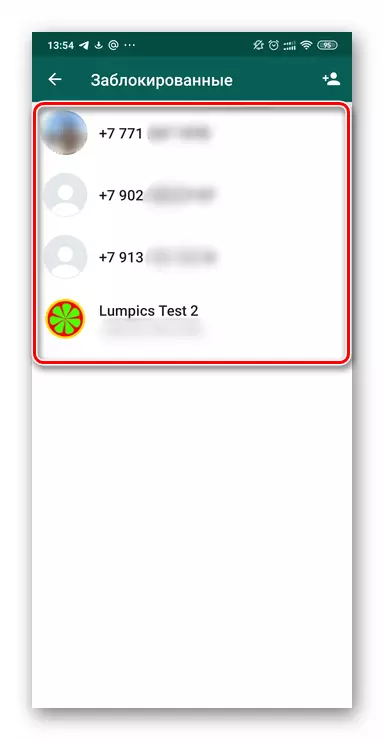
iOS.
අයිෆෝන් සඳහා වට්ස්ඇප් හි "කළු ලැයිස්තුව" ඇමතුම "සැකසීම්" වෙතින් ඇන්ඩ්රොයිඩ් පරිසරයේ ක්රියාත්මක වන යෙදුම් අනුවාදයේ සමාන වේ.
- අයිෆෝන් මත විවෘත වට්පප්, පසුව තිරයේ පහළ දකුණු කෙළවරේ පිහිටි "සැකසීම්" අයිකනය තට්ටු කිරීම.
- විවෘත වන මැසෙන්ජර් පරාමිතීන් ලැයිස්තුවේ, විවෘත කරන, "ගිණුම" තෝරන්න. ඊළඟ තිරයෙන් "රහස්යතාව" කොටසට යන්න.
- "කළු ලැයිස්තුව" සහ / හෝ / හෝ ක්රියා පටිපාටිය අනුව, පුද්ගලයාට වට්ස්ඇප් සහභාගිවන්නන් අගුළු ඇරීම, "අවහිර කළ සම්බන්ධතා ගණන" යන නම මත ක්ලික් කරන්න.



වින්ඩෝස්
වින්ඩෝස් සඳහා WhatsApp වැඩසටහන හරහා අගුලු දමා ඇති පුද්ගලයින්ගේ ලැයිස්තුවට ප්රවේශය ලබා ගැනීම සඳහා, ඔබට මූසිකය සමඟ ක්ලික් කිරීම් කිහිපයක් පමණක් කිරීමට අවශ්ය වනු ඇත:
- මැසෙන්ජර් පරිගණකයේ ධාවනය කරන්න.
- ඔහුගේ "සැකසුම්" වෙත යන්න. මෙය සිදු කිරීම සඳහා, වින්ඩෝස් සඳහා විව්ටාප් කවුළුවේ වම් පස ඇති චැට් ලැයිස්තුවට ඉහළින් ඇති "..." බොත්තම ක්ලික් කර පෙන්වන මෙනුවේ අදාළ අයිතමය මත ක්ලික් කරන්න.
- පණිවිඩකරුගේ පරාමිතීන් ලැයිස්තුවේ "අවහිර කර" ක්ලික් කරන්න.
- කාර්යය මාතෘකා මාතෘකාව තුළ විසඳනු ඇතැයි සැලකේ.
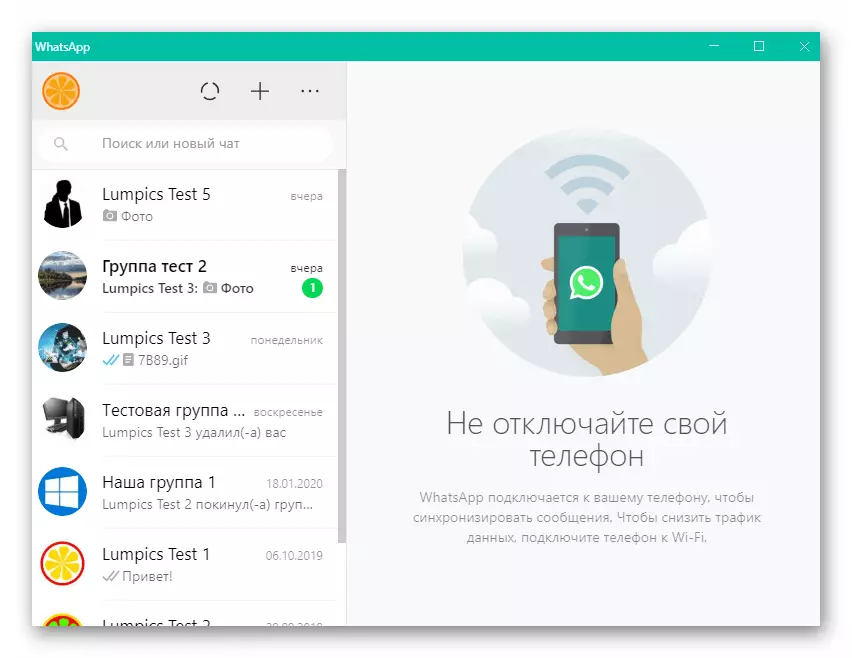
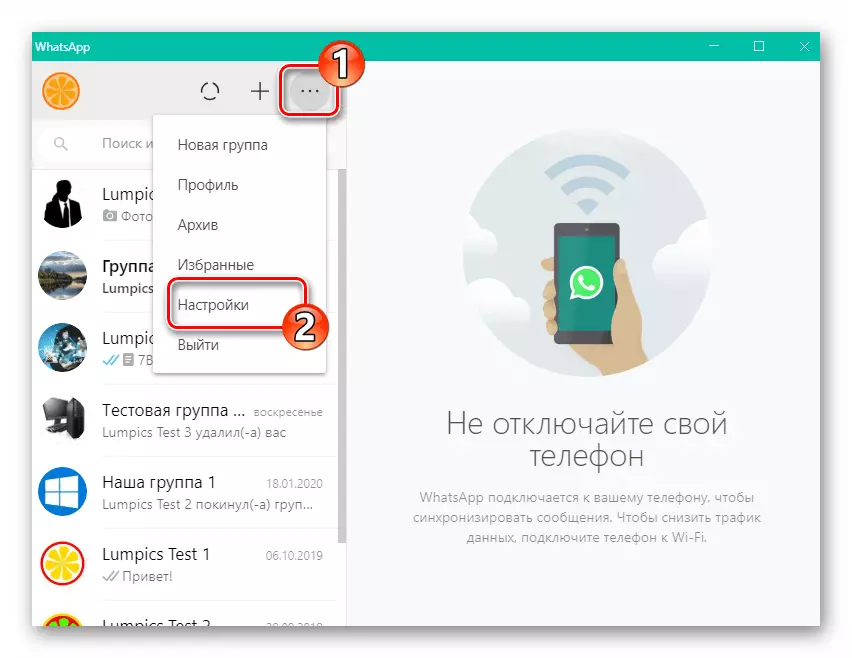

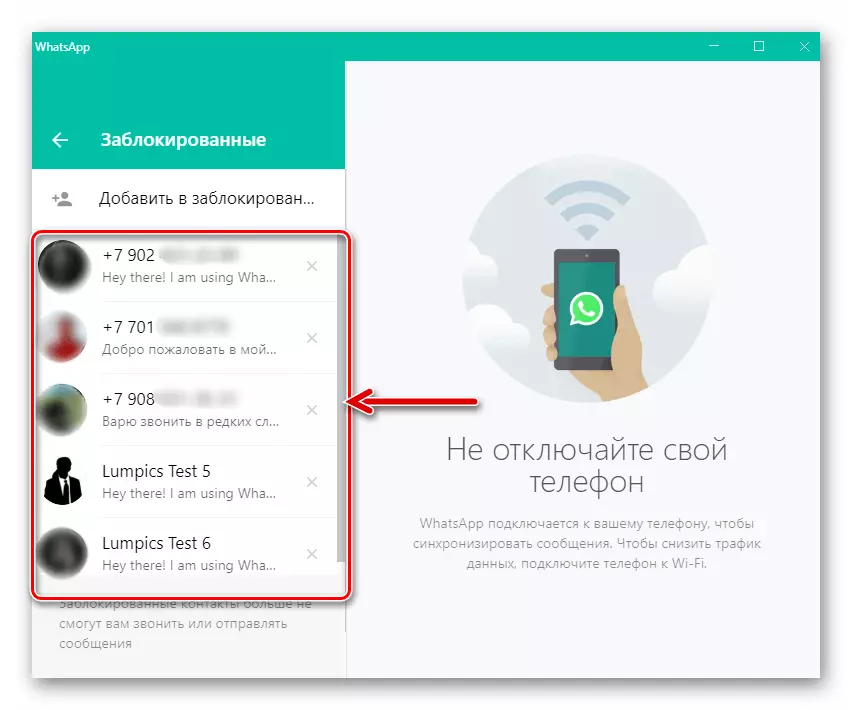
නිගමනය
ඇත්ත වශයෙන්ම, අවහිර කරන ලද වට්ස්ඇප් සහභාගිවන්නන්ගේ ලැයිස්තුව රහසක් නොවේ. "කළු ලැයිස්තුවට" ප්රවේශය එහි පරිශීලකයාට ඕනෑම වේලාවක සෑදූ - යෙදුමේ කැමති අනුවාදය නොසලකා එය ඉතා සරල කරන්න.
